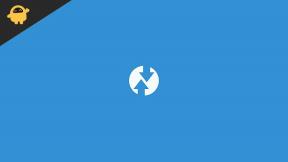Како створити транспарентну позадину помоћу Паинт 3Д
мисцеланеа / / August 05, 2021
Прилагођени РОМ | ЦианогенМод | Андроид апликације | Ажурирање фирмвера | МиУи | Алл Стоцк РОМ | Линеаге ОС |
Слика са прозирном позадином привлачи креаторе попут нас како би је користили у различите сврхе. Ми као творци га користимо за истакнуте слике или за нешто друго. Али није свака слика доступна без прозирне позадине и морамо је циљано потражити како би та слика била без позадине. Ако сте тада корисник Виндовс-а, можда сте чули за апликацију Паинт 3Д која је унапред инсталирана са њом. А уз помоћ апликације Паинт 3Д можете да направите позадину прозирну од било којих слика.
Ово је забаван мали водич помоћу којег позадину било које слике можете учинити транспарентном и користити је за свој задатак. У овом водичу ћемо вам дати кораке за стварање прозирне позадине помоћу Паинт 3Д. То је водич који бих лично желео да поделим, јер ће бити доста људи који траже тако кул и лак трик да се реше нежељених позадина слике. Дакле, без икаквог даљег одлагања, уђимо директно у сам чланак:
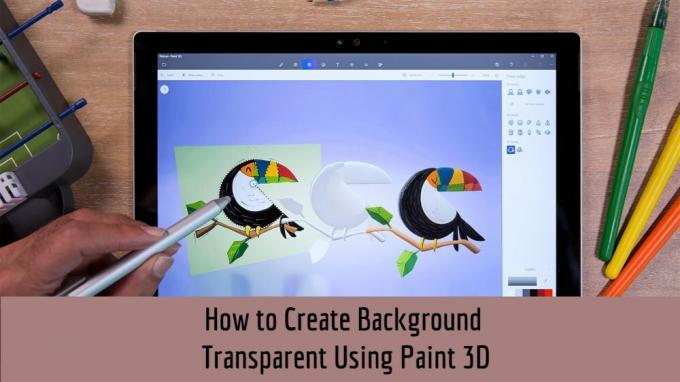
Преглед садржаја
- 1 Како створити транспарентну позадину помоћу Паинт 3Д
-
2 Уклоните позадину
- 2.1 Метод 1:
- 2.2 Метод 2:
- 3 Учините позадину транспарентном
Како створити транспарентну позадину помоћу Паинт 3Д
- Пре свега, отворите апликацију Паинт 3Д из менија Старт.
- Уметните слику од које желите да направите прозирну позадину у програму Паинт 3Д.

- Затим када се слика учита, додирните опцију Магиц Селецт која се налази на горњој траци.

- Појавиће се оквир за избор који треба да подесите на слици којој желите да избришете позадину.

- Додирните дугме Даље као што је приказано на горњој слици.
- Паинт 3Д ће аутоматски открити објекат унутар слике.
- Када завршите са избором, додирните Готово.
- Кликните на алатку Уклони и одаберите део слике који желите да уклоните из свог избора.
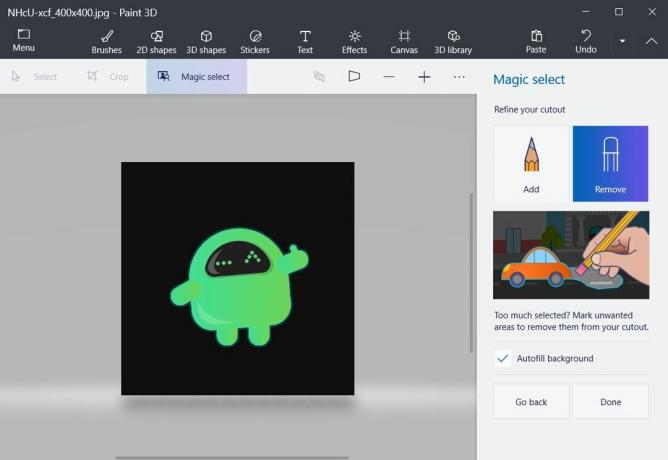
- Једном када притиснете дугме Готово, видећете друго поље за избор. Али ово је оквир који ће назначити да је изабрана слика засебан објекат.

Уклоните позадину
Метод 1:
- Одржавање слике у режиму избора (корак 9 горе) превуците је изван оквира.

- Додирните опцију Селецт и направите оквир преко позадине као што је приказано.
- Притисните тастер Делете на тастатури или дугме на десној страни.

- Приметићете да позадина постаје бела.

- Сада сте уклонили позадину.
Метод 2:
- Издвојену слику можете копирати.
- Налепите га у нову датотеку.
- То је то! Ваша слика се копира без позадинске слике.
Учините позадину транспарентном
- Кликните на опције Цанвас као што је приказано доле.

- Укључите или искључите опцију Транспарент Цанвас.
- Приметићете да је бела позадина нестала.
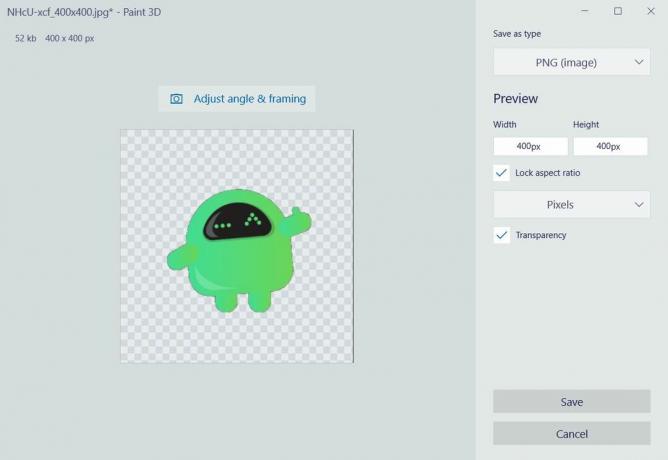
- Сада притисните икону Мени и Сачувајте слику.
- Изаберите формат као ПНГ и обавезно додирните опцију Транспарентност.
- То је то!
Па, ево вам с моје стране у овом посту. Надам се да вам се свидео овај пост и успели сте да избришете позадину слике и учините је транспарентном помоћу Паинт 3Д-а. Јавите нам у коментарима испод да ли вам се свидео овај пост или не. До следећег поста... Живјели!